|
|
Windows 탐색기를 통해 컨텍스트 폴더에 액세스하려면 Windchill 서버에 연결해야 합니다.
|
|
|
Windows 탐색기를 통해 컨텍스트 폴더에 액세스하려면 Windchill 서버에 연결해야 합니다.
|
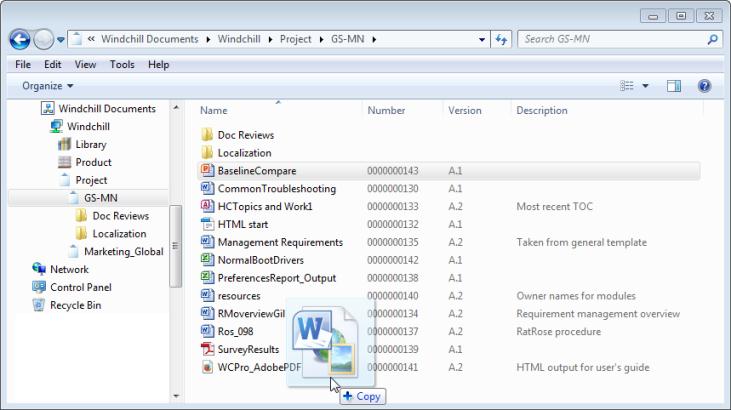
제품 또는 라이브러리에서 프로젝트로 문서를 끌어서 놓는 경우 프로젝트에 추가 작업이 실행되지 않습니다. 대신, 문서의 새 프로젝트별 복사본을 작성합니다. |
Microsoft Outlook에서 첨부 파일을 끌어서 놓아 새 Windchill 문서를 작성할 수도 있습니다. |
새 문서 새 여러 문서 | Windows 탐색기 창 안의 빈 공간에 문서를 놓습니다. 자세한 내용은 DTI를 사용하여 문서 작성를 참조하십시오.
| ||
체크 인 | Windows 탐색기 창 안의 빈 공간에 문서를 놓습니다. • 파일을 놓는 위치는 중요하지 않습니다. 적절한 소스 폴더 위치로 문서가 체크 인됩니다. • 문서를 체크 아웃하지 않은 경우에도 체크 인 창이 열립니다. 파일을 놓으면 자동으로 체크 아웃됩니다. 자세한 내용은 DTI를 사용하여 문서 체크 인를 참조하십시오. | ||
컨텐트 바꾸기 | 다른 문서 맨 위에 파일을 놓습니다. 액세스 권한도 필요하지만 끌어다 놓을 문서가 체크 인되어 있어야 합니다. 파일 형식이나 이름이 같을 필요는 없습니다. 자세한 내용은 주요 컨텐트 바꾸기를 참조하십시오.
|
Windchill 문서 노드 아래의 문서 위치에 대한 링크를 작성하려면 Shift+Ctrl 키를 누른 채 문서를 끕니다. |
작업 | 키보드 명령 |
로컬 폴더에서 Windchill 폴더로 복사 | 없음 또는 Ctrl 누르기 |
Windchill 폴더에서 로컬 폴더로 복사 | 없음 또는 Ctrl 누르기 |
Windchill 폴더 간 복사 | Ctrl 누르기 또는 Shift+Ctrl 누르기 |
Windchill 컨텍스트 간 복사 | 없음 또는 Ctrl 누르기 또는 Shift+Ctrl 누르기 |
Windchill 문서 노드 아래의 문서에 대한 로컬 링크 작성 | Shift+Ctrl 누르기 |
Windchill 폴더 간 이동 | 없음 또는 Shift 누르기 |
Windchill 컨텍스트 간 이동 | Shift 누르기 |